【愚公系列】2022年09月 MAUI框架-MAUI项目的创建
前言
在2020年5月, 微软宣布了MAUI跨平台框架, MAUI 是Xamarin.Forms演变而来, 这也就意味着, 如果你原来具备Xamarin.Forms开发经验, 你可以流畅的过渡到MAUI开发当中。
原本于2021年底发布的MAUI正式版被推迟到了2022年5月底发布。现在, 你目前可以通过安装VS2022 预览版进行安装MAUI开发选项。此版本中, 将不会存在Xamarin.Forms项目模板。
1、关于MAUI框架
- 多平台应用UI框架
- 2020.5 MAUI 2022.5 RC3 Xamarin演进 Linux社区
2、从WPF到MAUI
- 技术点 XAML 资源 、布局、样式、模板、图形 、依赖属性、数据绑定 MVVM 控件
- 框架特色 最完善 WPF MAUI
3、基于MAUI的功能实现
- 交互布局 VerticalStackLayout HorizaontalStackLayout StackLayout Grid AbsoluteLayout(Canvas) FlexLayout
- 界面细节与模板:样式、模板
4、 MVVM
- 数据:值、集合
- 行为:命令 动画、图表、音视频、3D WebGL WebView
5、平台差异化
- 通讯录 权限
一、MAUI项目的创建
启动 Visual Studio 2022,在开始窗口中单击“ 创建新项目 ”以创建新项目:
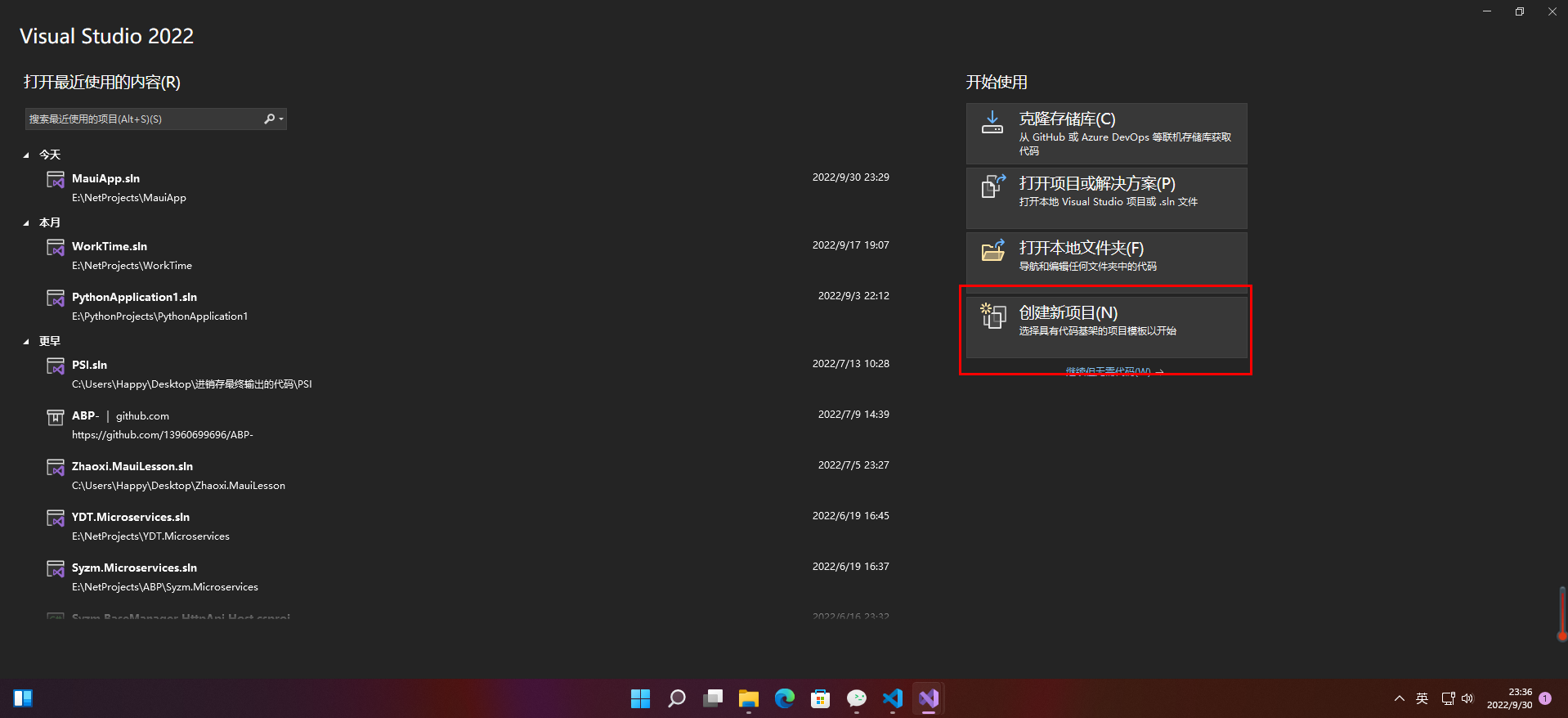
在“创建新项目”窗口中,在“所有项目类型”下拉列表中选择 MAUI,选择 .NET MAUI 应用模板,然后单击“下一步”按钮:
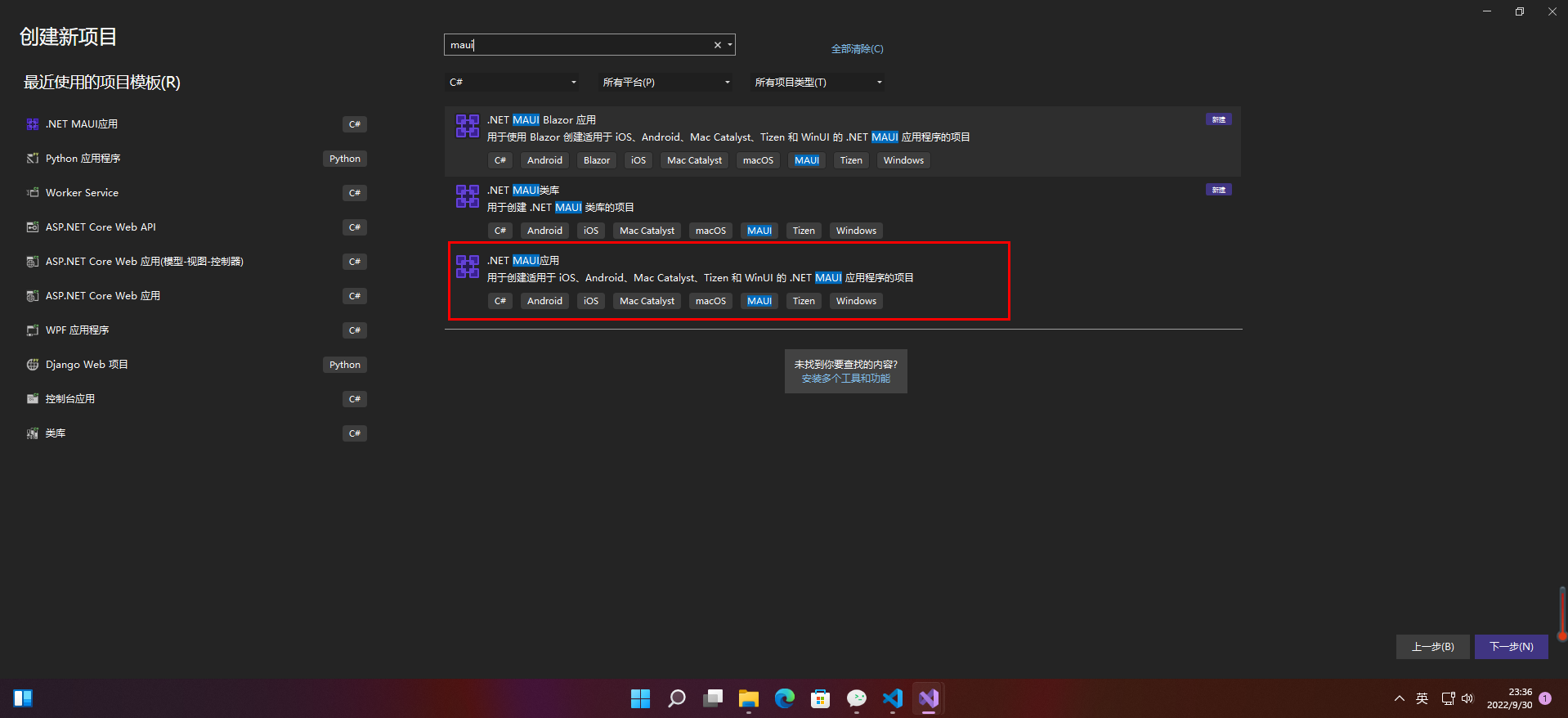
在 “配置新项目 ”窗口中,命名项目,为其选择合适的位置,然后单击“ 下一步 ”按钮:
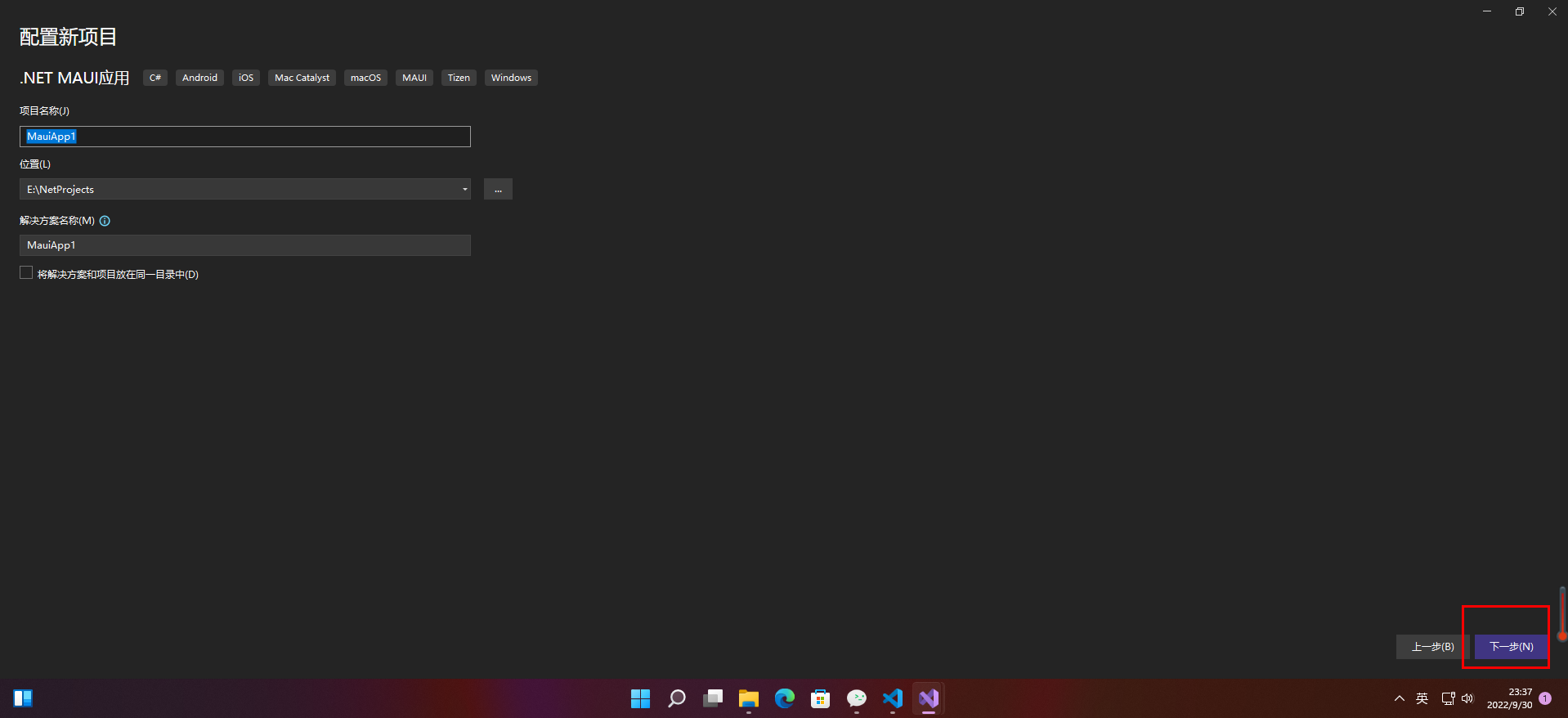
在 “其他信息 ”窗口中,单击“ 创建 ”按钮:
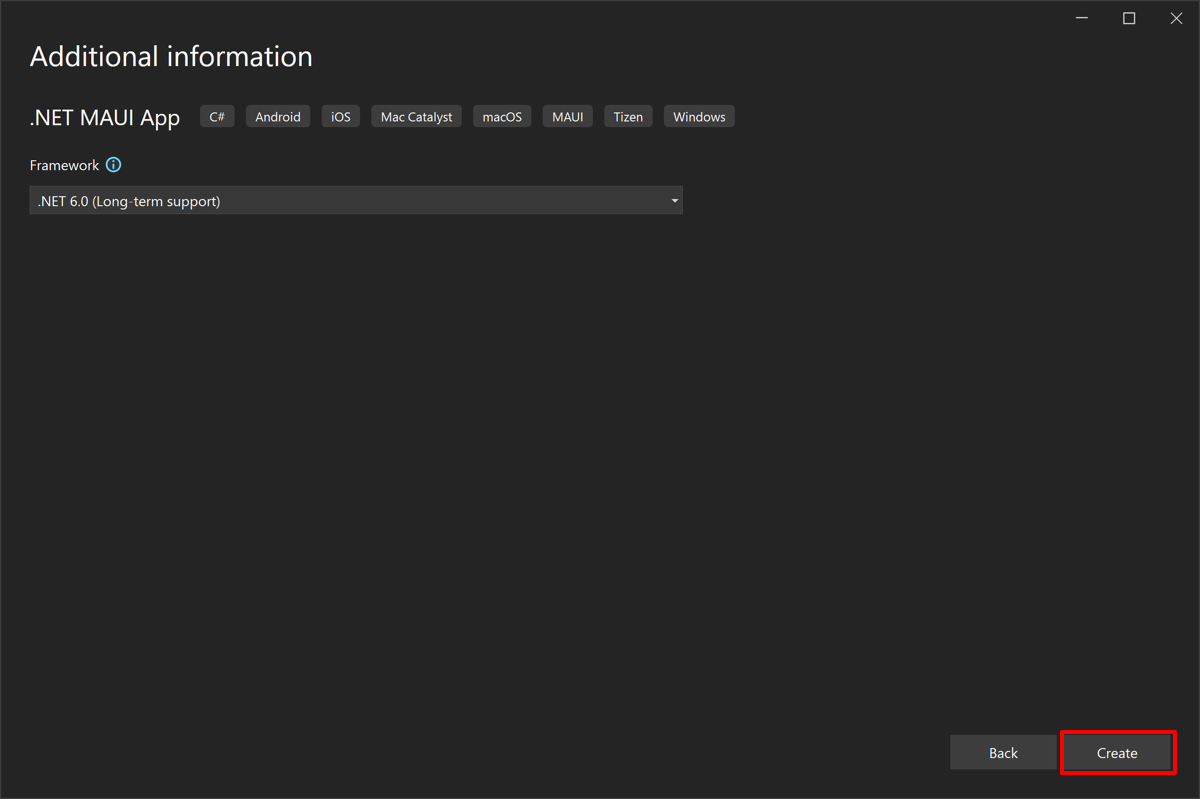
等待项目创建,并还原其依赖项:
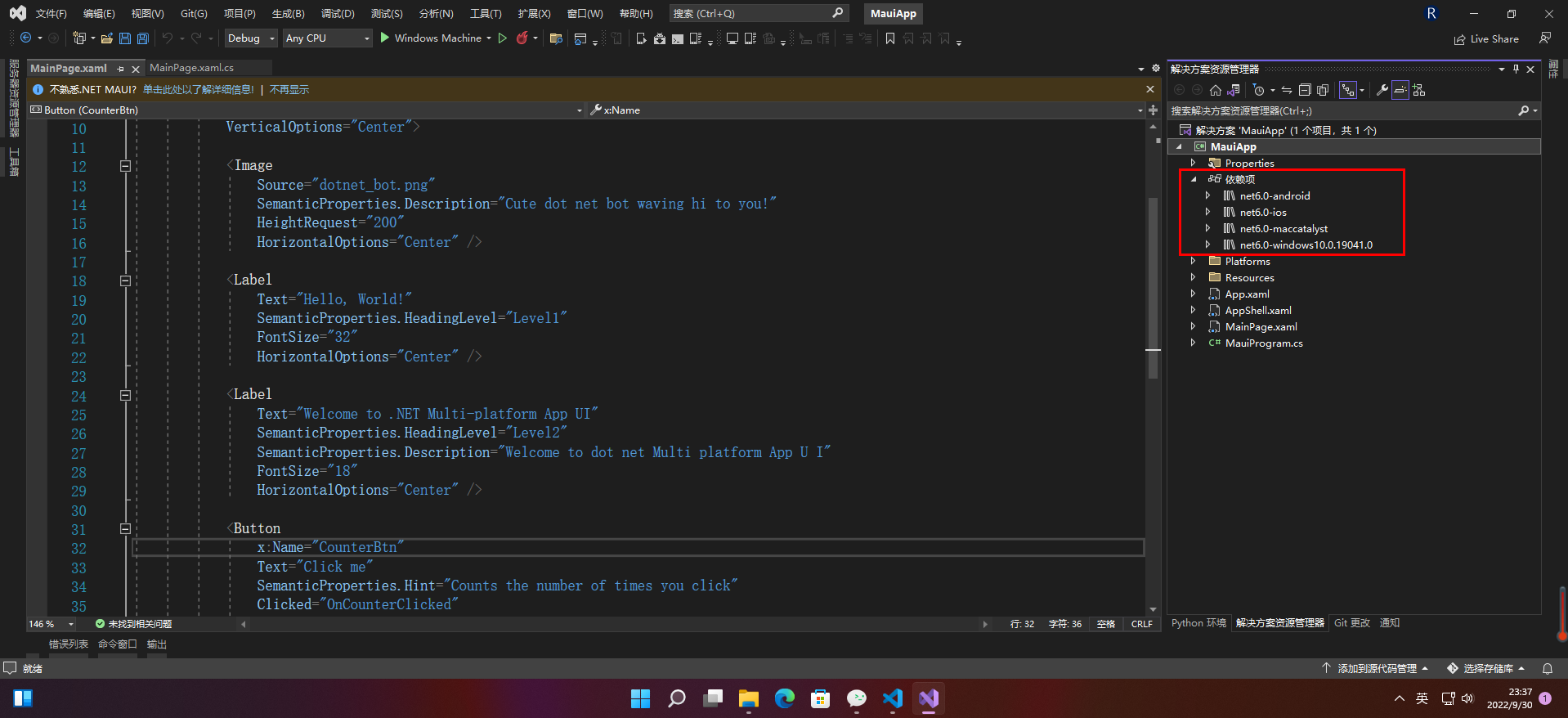
在 Visual Studio 工具栏中,使用 “调试目标 ”下拉列表选择 框架 ,然后选择 net6.0-windows 条目:
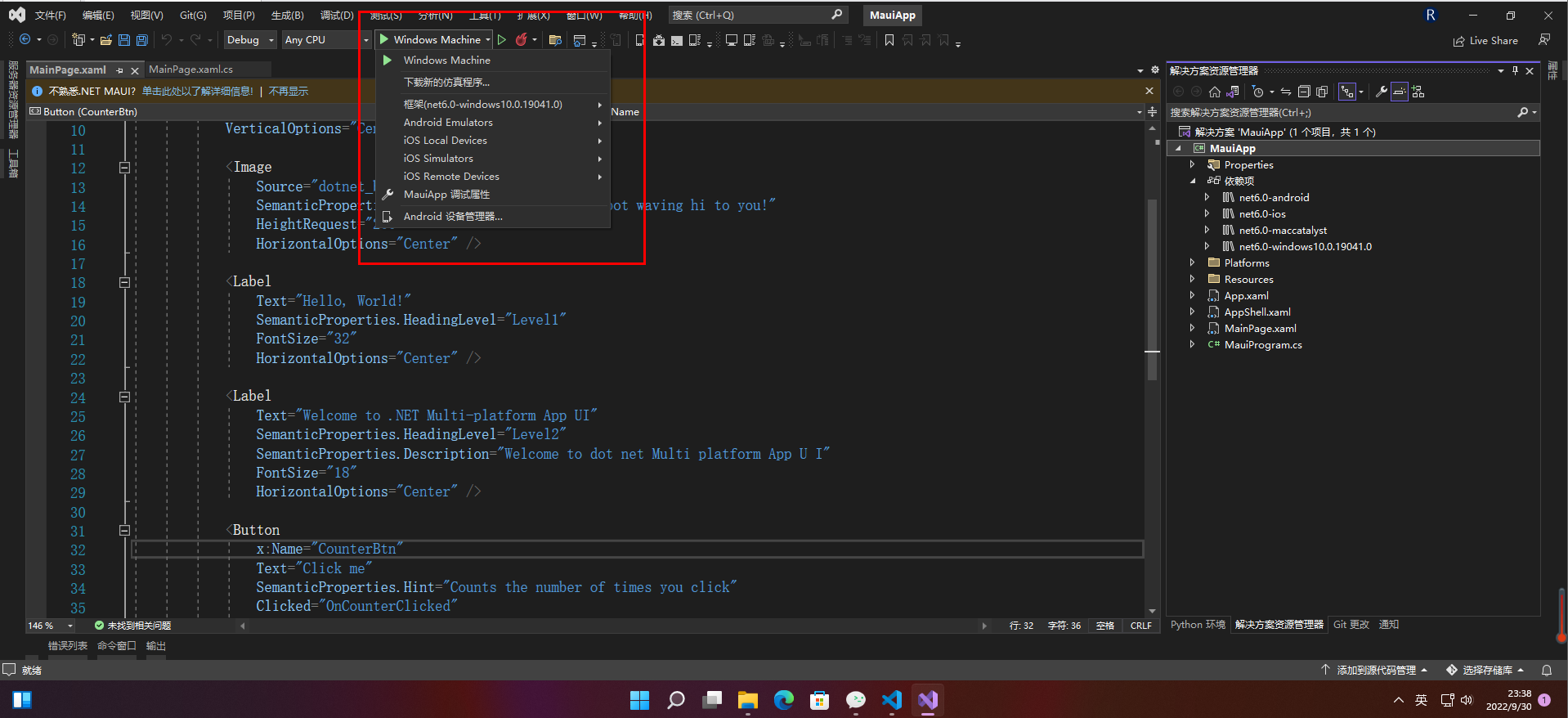
在 Visual Studio 工具栏中,按 Windows 计算机 按钮生成并运行应用:

至此MAUI应用创建完成
二、MAUI项目的应用场景
1.智能家居系统
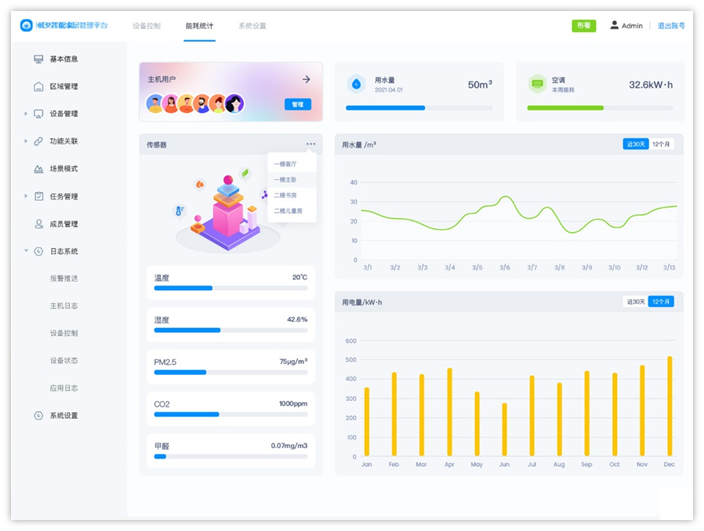
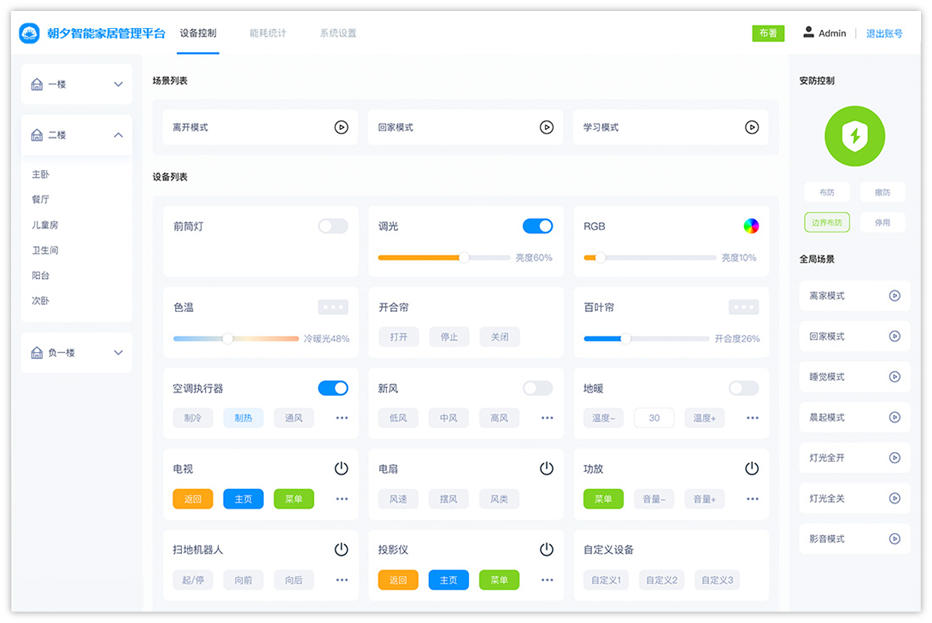
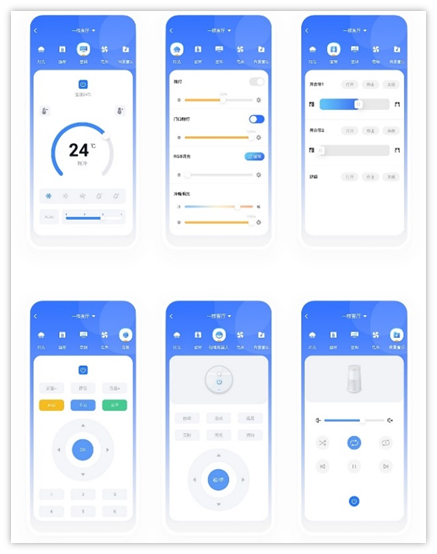
2.WPF的上位机应用
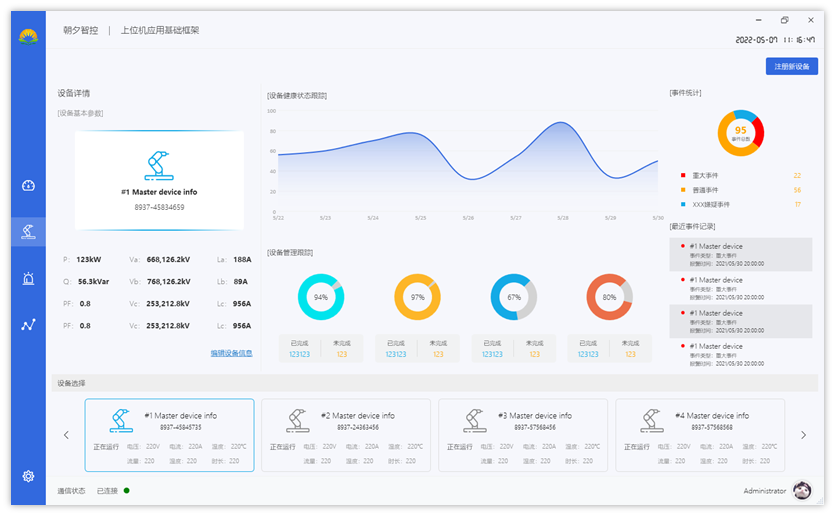
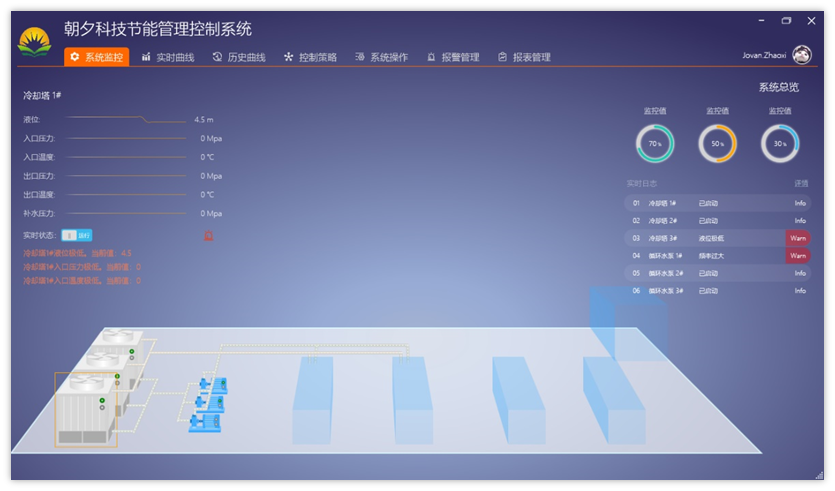


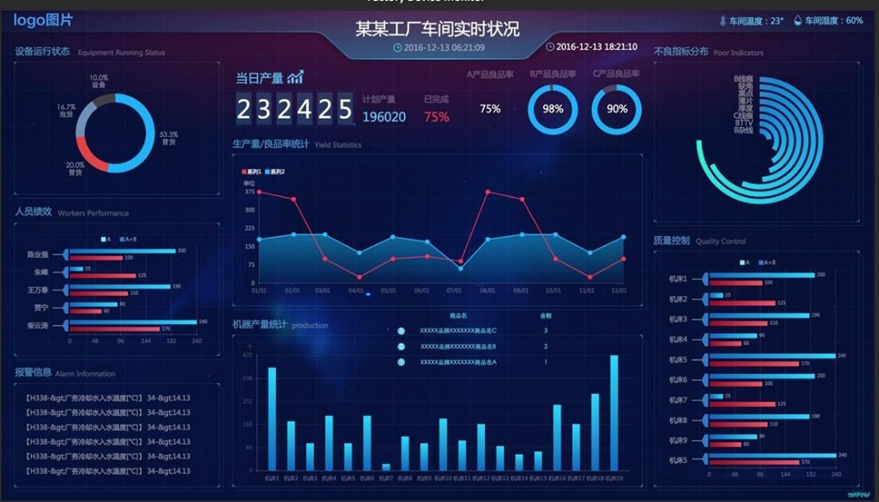
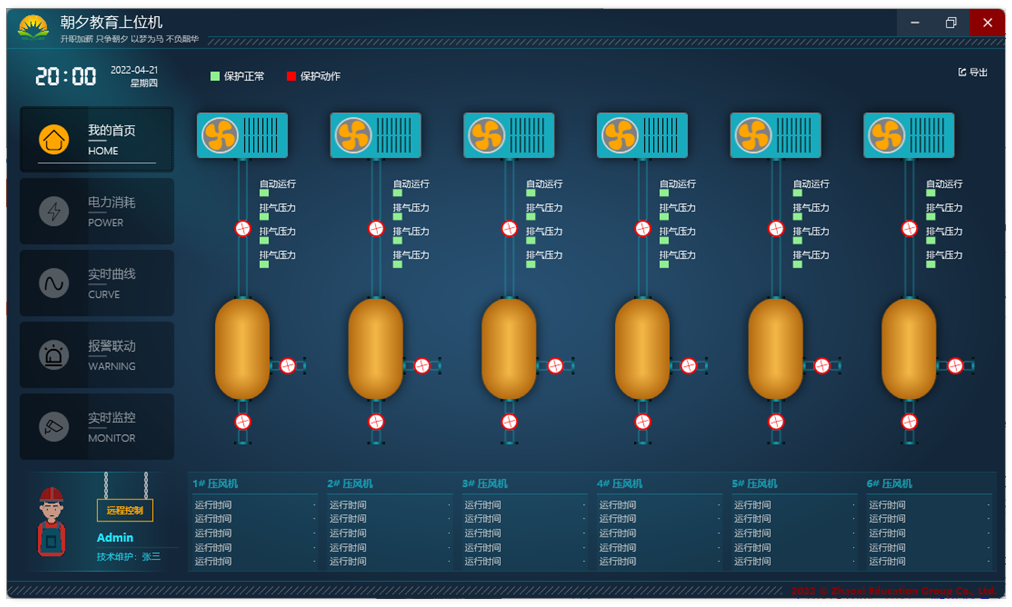

3.WPF的业务系统
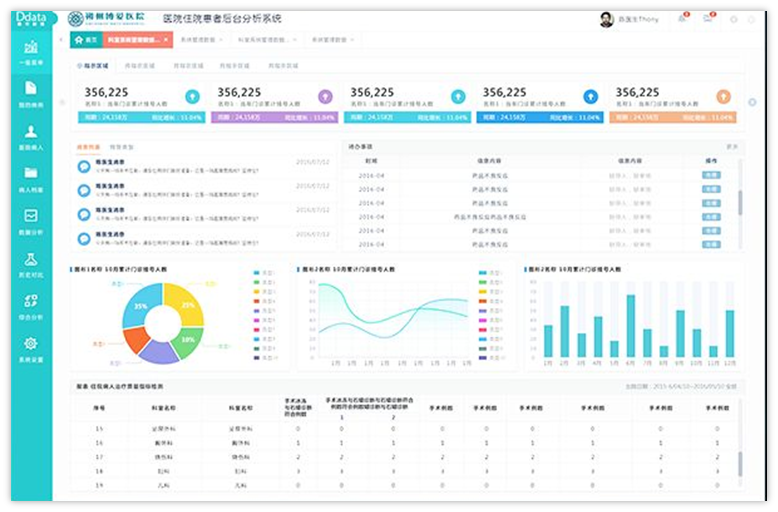
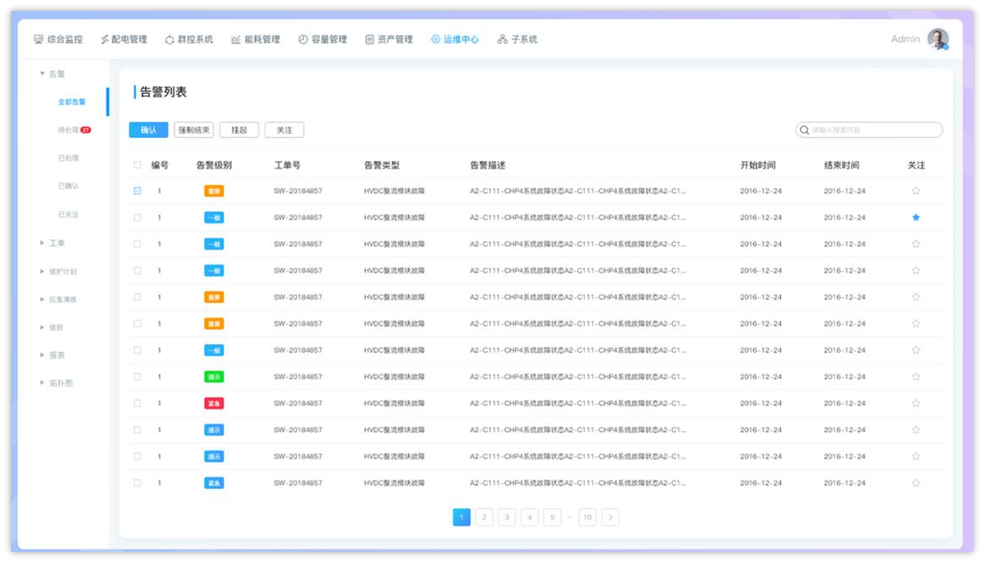
4.Xamarin的移动应用
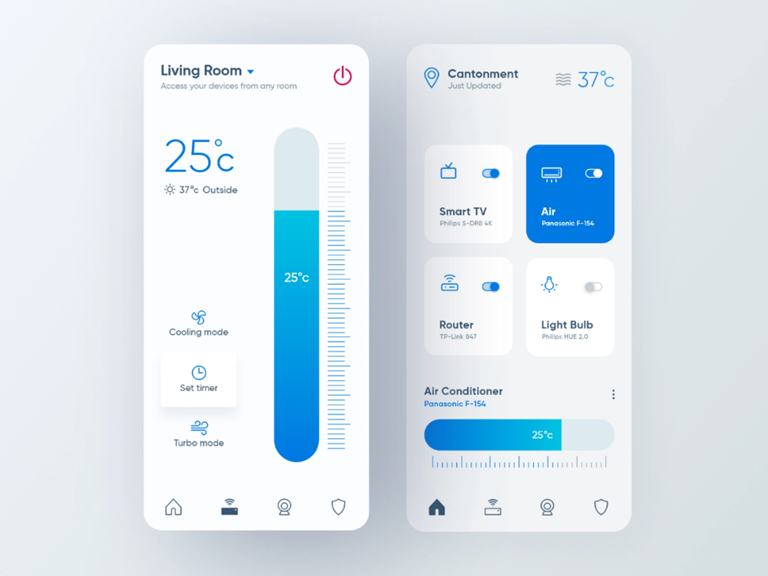
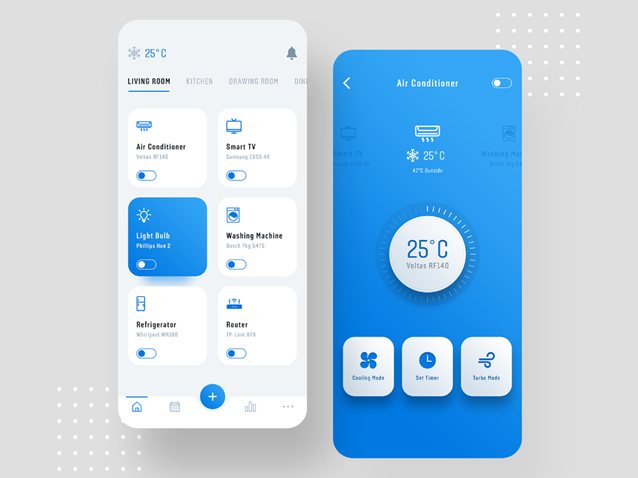
- 点赞
- 收藏
- 关注作者


评论(0)